در اینجا راه حل های احتمالی برای برطرف کردن خطای Windows Explorer Has Stopped Working آورده شده است. این راه حل ها را می توانید در مورد ویندوزهای ویستا و اکس پی هم بکار بگیرید.
گزینه 1: غیرفعال کردن UAC
غیرفعال کردن UAC ممکن است به حل مشکلتان کمک کند. در بسیاری از انجمن ها (forum) به این موضوع اشاره شده بود که مشکلات ناشناخته ای با UAC وجود دارد که منجر به توقف Explorer می شوند. البته این مشکل اغلبا در مورد ویندوز ویستا مطرح شده بود.
1. برای این کار در کادر جستجوی منوی Start عبارت UAC را تایپ کرده و Enter کنید.
2. اهرم موجود را تا انتها به پایین بکشید و سپس روی Ok کلیک کنید.

گزینه 2: حذف یا بروزرسانی درایورها
Windows Explorer ممکن است به خاطر درایوری که با سیستم عامل فعلی تان سازگار نیست متوقف شود. اگر اخیرا درایور تازه ای برای کارت صدا، کارت گرافیک، هارد درایو، کارت شبکه و…تان نصب کرده اید آن را عقب گرد (Roll Back) کنید و ببینید آیا مشکل تان برطرف می شود یا نه؟
پیش از این کار پیشنهاد می کنم از طریق Safe Mode وارد ویندوز شوید و ببینید آیا در آن جا هم این مشکل وجود دارد یا نه اگر وجود نداشت از این گزینه پیروی کنید.
1. در منوی Start عبارت Device Manager را تایپ کرده و Enter کنید.
2. درایور معیوب را پیدا کرده و روی آن دو بار کلیک کنید.
3. به زبانه Driver رفته و روی دکمه Roll Back کلیک کنید.

گاهی اوقات ممکن است به آپدیت یک درایور نیاز داشته باشید، در این حالت، می توانید از برنامه SlimDriver کمک بگیرید و جدیدترین نسخه درایورهایتان را دانلود کنید.
بعضی از افراد گزارش کرده اند که این مشکل را در ویندوز 7 با درایورهای NVIDIA دارند. بنا بر این نسخه جدیدتر درایورهای این کمپانی ممکن است مسبب این مشکل شوند، شاید بهتر باشد که درایور جدیدتر را Uninstall کرده و نسخه قدیمی تر را نصب کنید.
گزینه 3: Uninstall کردن نرم افزار
تعداد مشکلاتی که برنامه های ضد ویروس و ضد جاسوس می توانند بر روی یک سیستم ایجاد کنند متحیر کننده ست. اگر شما از Symantec یا McAfee یا هر برنامه ضدهرچیز دیگری استفاده می کنید، آن را Uninstall کنید و ببینید آیا پیغام توقف فعالیت Explorer باز هم ظاهر می شود یا نه؟
اگر اخیرا درست قبل از این که این پیغام شروع به نمایش کند برنامه ای نصب کرده اید آن برنامه را هم پاک کنید. اگر این پیغام را زمانی که روی یک پوشه، آیکون و… کلیک راست می کنید دریافت می کنید، احتمالا به خاطر وجود آیتم تازه ای در منوی کلیک راست تان است. حذف کردن برنامه ای که آن آیتم را به منوی کلیک راست تان اضافه کرده است را امتحان کنید.
پیش از این کار هم پیشنهاد می کنم از طریق Safe Mode وارد ویندوز شوید و ببینید آیا در آن جا هم این مشکل وجود دارد یا نه اگر وجود نداشت از این گزینه پیروی کنید.
اگر مطمئن نیستید که چه برنامه ای مسبب این مشکل است، می توانید:
به Event Viewer یا Reliability Monitor مراجعه کنید و ببینید کدام برنامه این خطا را ایجاد می کند.
گزینه 4: افزودنی های فایرفاکس
علت دیگری که می تواند منجر به این مشکل شود بعضی از افزودنی های فایرفاکس است که می تواند موجب از کار افتادن Explorer.exe شود. اگر شما هم فایرفاکس دارید و تعدادی افزودنی روی آن نصب کرده اید، آن ها را غیرفعال کنید و نتیجه را مشاهده کنید.
گزینه 5: نمای پوشه
می توانید به امید برطرف شدن این مشکل تغییر نمای پوشه در اکسپلورر را امتحان کنید. برای این کار وارد Control Panel شده و آیتم Folder Options را باز کنید. از زبانه View تیک گزینه Display File Icon on Thumbnails را بردارید.
اگر راه حل دیگری هم سراغ دارید لطفا در قسمت دیدگاه ها مطرح کنید!
منبع:
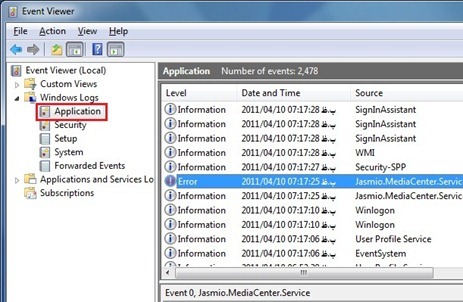
با عرض سلام و خسته نباشید
مشکل من به این صورت بر طرف شد.
Folder Options —-> View —-> Advanced Settings —-> File and Folders —-> Always show icons,never thumbnails این گزینه رو تیکش رو میزنین یعنی باید تیک داشته باشه.
با تشکر
لایکلایک
اقا دمت گرم مال منم همین جوری درست شد
لایکلایک
دقیقا مشکل همین بود 10 تا نرم افزار آنتی ویروس و ضد جاسوسی و مرگ و کوفتو امتحان کردم
با تشکر فراوان
بی نهایت ممنون
لایکلایک
سلام با تشکر از وبلاگ خوبتون
و تشکر ویژه هم از اقای مجید .من با این مشکل کلافه شده بودم
ولی تیک دار کردن ..always show icons جواب داد
مرسی واقعا
لایکلایک
آقا من همش ارور کلوز پروگرم میده..همش از تو بازیا می پره بیرون..کفریم کرده..
لایکلایک
اقا نوکرتیم …دمت گرم ..درست شد……..
لایکلایک
با تشکر از آقای مجید
مشکل من هم با دستور شما برطرف شد
سپاس فراوان
لایکلایک
ببخشید این ارور windows explorer has stopped working رو چطوری رفع کنم ؟؟؟
هم مخم و همکامپیوترم هنگ کرده !!!
Restart The Program رو هم میزنم باز دوبار ارور Windows Explorer میاد
(کامپیوترم اصلا نمیزاره که من برم تو دسکتاپ)
لایکلایک
سلام عزیز!
1. رایانه تان را از طریق بوت با استفاده از Microsoft Standalone System Sweeper اسکن کنید.
2. از طریق بوت با ابزار System File Checker فایل های سیستمی ویندوزتان را اسکن کنید.
3. از طریق Safe Mode ابزار Event Viewer را باز کرده و با استفاده از آن سعی در عیب یابی و برطرف کردن آن کنید.
4. در صورت نداشتن Image به منظور بازیابی، متأسفانه ناچار به نصب مجدد ویندوز می باشید.
لایکلایک
منم همین مشکل رو دارم ، هیچ کاری نمی تونم بکنم.
الانم دارم با یک سیستم دیگه پیغام میزارم.
حتی تو منوی اتارت هم نمی تونم برم.
لایکلایک
سلام. آقا مجید درست میگه منم همین کارو کردم درست شد
مرسی
لایکلایک
یک راه حل جدید:
1. منوی Start را باز کرده و در کادر جستجوی آن عبارت Regedit را تایپ و Enter کنید.
2. کلید رجیستری زیر را از قاب سمت چپ پنجره Registry Editor بیابید:
HKEY_LOCAL_MACHINE\SOFTWARE\ Microsoft\ SQMClient\Windows\DisabledSessions
3. در صورت وجود، کلید زیرشاخه MachineThrottling را یافته و با کلیک راست بر روی آن و انتخاب گزینه Delete آن را حذف کنید.
4. پنجره Registry Editor را بسته و رایانه خود را از نو راه اندازی کنید.
لایکلایک
مشکل منم با تیک folder option حل شد با تشکر از تمامی دوستان
لایکلایک
مال منم با اون تیک حل شد از همه ممنونم
لایکلایک
با سلام.
من وقتی میخوام my computer رو در ویندوز 7 باز کنم ، پیغام خطای Windows Explorer Has Stopped Working رو میده.
تمام مراحل بالا رو هم انجام دادم ، اما درست نشد.
لطفا» منو راهنمائی کنید دوستان.
با تشکر.
لایکلایک